Grouper des champs sur une fiche
Créer des groupes de champs dans DATA, évènement et communauté
Depuis Data, évènement et communauté, vous avez la possibilité de créer des champs personnalisés, pour alimenter une fiche (par exemple : contact, participant, entreprise, partenaire, session...)
Pour rappel, les champs créés sur DATA remontent dans un évènement ou communauté de la même audience.
En revanche, les champs créés dans un évènement ou une communauté, ne remontent pas eux dans le back-office DATA.
Lorsque vous créez des champs liés à une entité, ils apparaissent en bas de la fiche de celle-ci.
Si, par exemple, vous avez créé trois champs personnalisés (qui se retrouvent mélangés en bas de la fiche de l'entité), vous avez la possibilité de les regrouper et de choisir leur ordre d'affichage.
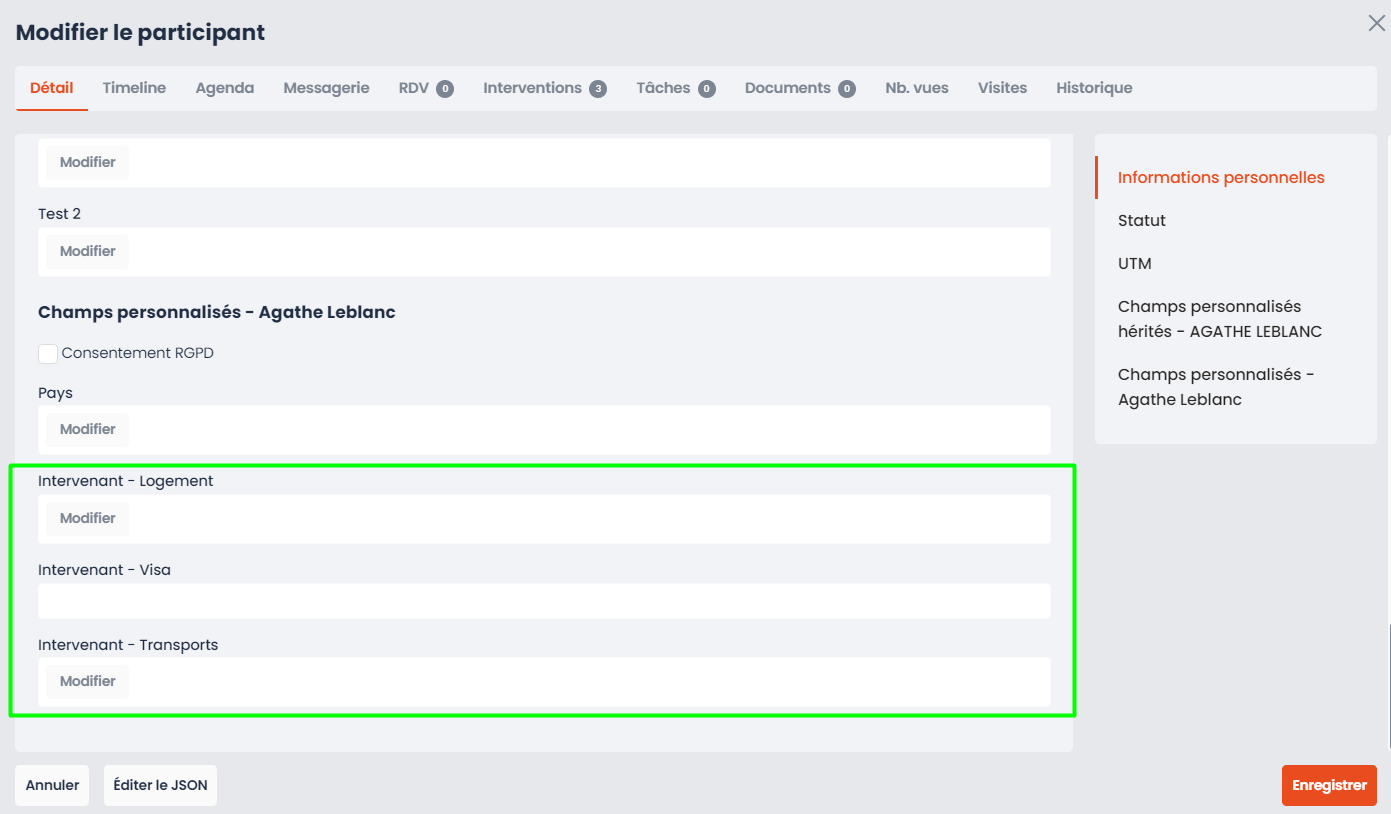
Pour cela, suivez les étapes suivantes :
- Depuis la vue où vous avez créé les champs > cliquez sur ⚙️ puis sur le bouton Édition du formulaire
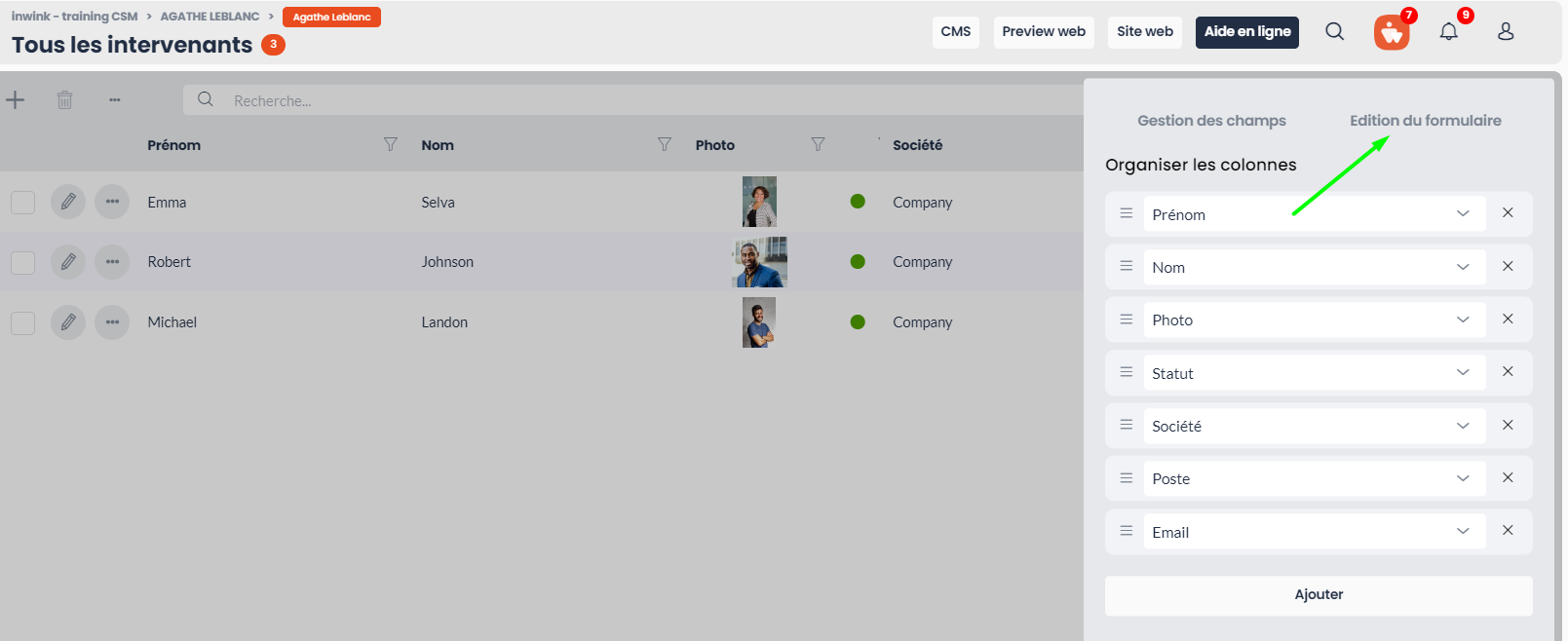
- Cliquez sur le bouton "Créer un groupe" > Nommez ce groupe (vous pouvez également choisir son mode d'affichage et y insérer une description)
- Puis cliquez sur le bouton "Ajoutez un champ". Vous y trouverez uniquement les champs personnalisés, créés en amont. Rajoutez-les puis validez vos modifications :
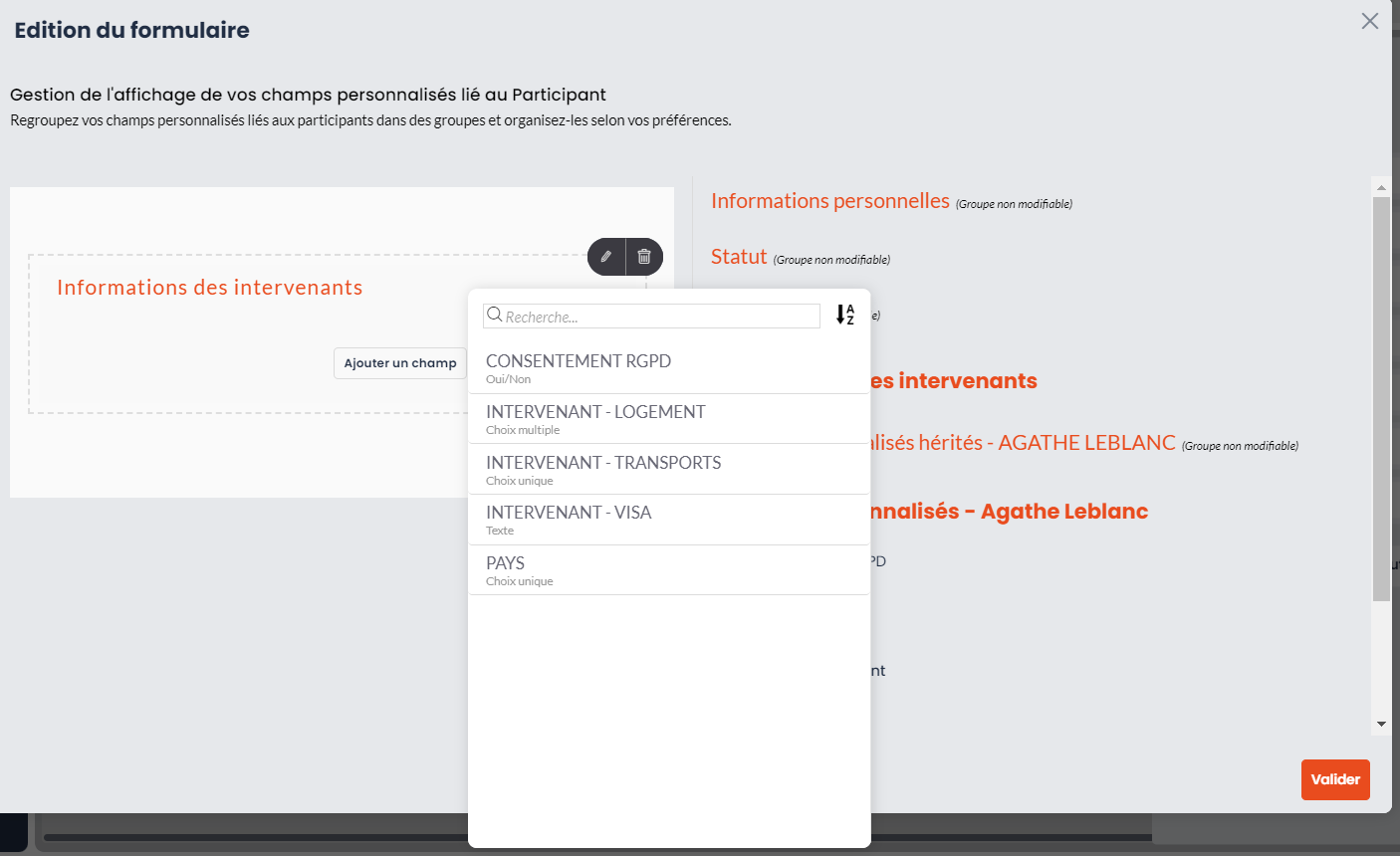
- Ouvrez une fiche afin de voir les champs personnalisés groupés
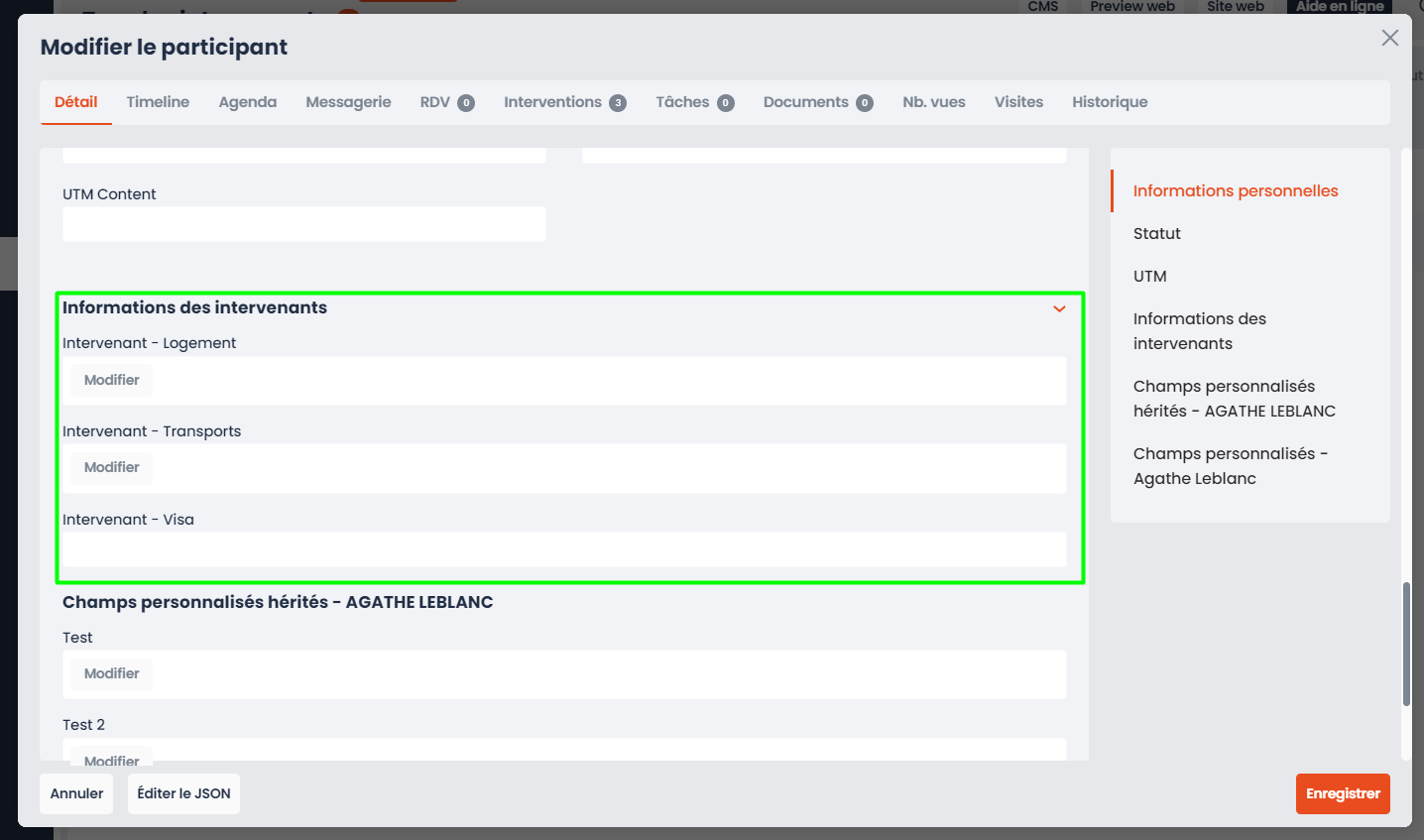
➡️ Une ancre est également ajoutée dans le menu de droite, pour accéder plus facilement au groupe de champs que vous avez créé.
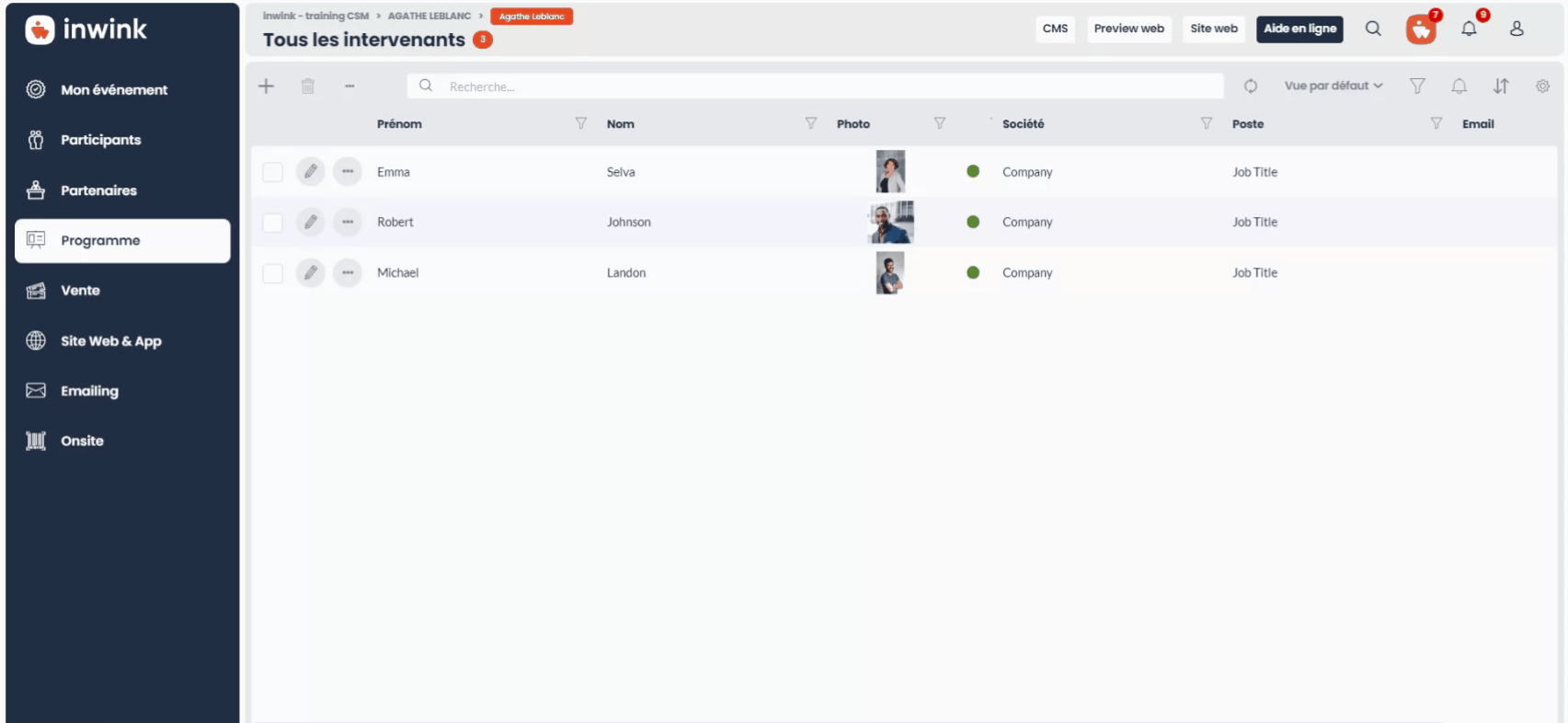
➡️ Une vidéo tutorielle est disponible ci-dessous, pour vous montrer les étapes pour configurer un groupe de champ depuis votre back-office :
